Многие простые пользователи домашних компьютеров, у которых дома есть интернет, но кроме компьютера есть еще другие устройства с Wi-Fi (например, планшет, смартфон и другие), хотели бы выходить в интернет с помощью беспроводной связи. И почитав в интернете или узнав от друзей, что это можно сделать с помощью беспроводных wifi роутеров, начинают действовать. Одной из самых популярных фирм производителей dsl-модемов, и различного сетевого оборудования, является компания D-Link, у которой в арсенале беспроводного оборудования есть популярный маршрутизатор Dir-620.
Важно! У Dir-620 несколько ревизий
Сразу же хотелось бы отметить, что данный маршрутизатор выпускается в трех известных мне аппаратных ревизиях, т.е. установленном программном обеспечение на этом устройстве, и сегодня мы поговорим об Dir-620 с ревизией C1 (существуют еще A и D).
Узнать какой ревизии Ваш Dir-620, можно на обратной стороне устройства, найти там строки
H/W Ver.:(ревизия) FW Ver.:(версия прошивки).
Примечание! Это Важно, так как при обновлении версии прошивки, необходимо точно знать какая ревизия на Вашем устройстве, другими словами, если Вы попытаетесь обновить, например, роутер с ревизией C1 на новую прошивку для роутера с ревизией A1, то тогда Ваше устройство просто выйдет из строя, даже не включится.
Сразу же после покупки посмотрите версию ревизии, т.е. если Вы перевернули роутер и нашли строки H/W Ver.: C1, то тогда можете читать дальше, если у Вас устройство с другой ревизией, то тогда у Вас будет другой интерфейс, и возможно Вы что-то не поймете.
Итак, все что описано ниже для роутера Dir-620 с ревизией C1 версия прошивка 1.0.0.
Как узнать версию прошивки у Dir-620?
Идем дальше, мы узнали версию ревизии, и она у нас C1, теперь необходимо узнать версию пошивки, это можно сделать двумя способами. Первый — это там же где и версия ревизии, на обратной стороне роутера — FW Ver.:(версия прошивки). Второй — это уже зайти на само устройство (как зайти поговорим ниже) и посмотреть версию прошивки, например, на картинке она равняется 1.0.8., так как я свой роутер уже обновил до этой прошивки, а при покупке она была 1.0.0.
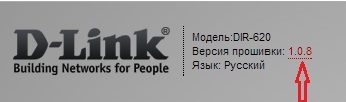
Теперь Вы, наверное, спросите, зачем же нужно все это знать, а всего лишь для того, чтобы обновить прошивку, так как со старой прошивкой (как была у меня 1.0.0.), у Вас данный роутер нормально работать не будет! А конкретней, после перезагрузки роутера он якобы подключается к интернету (если зайти на него и посмотреть статус), но на компьютере или через wifi на планшете (кстати, wifi просто не включается) интернета нет. Все начинало работать только тогда, когда зайдешь на Dir-620 и просто сохранишь конфигурацию, при этом ничего не меняя (настройки, какие делал я, он сохранял после перезагрузки, не знаю как у других).
Исправило эту ситуацию только обновление версии прошивки.
Примечание! Если Вы не хотите заморачиваться с обновлением прошивки, то добавьте немного денюшек и купите более качественное устройство, например, компании Zyxel, так как еще раз повторяю, данный роутер со старыми прошивками работает некорректно (судя по отзывам и на других ревизиях тоже). Хотя и популярен, так как он достаточно дешевый.
Обновление прошивки Dir-620 с ревизией C1
Итак, для того чтобы обновить прошивку для начала ее нужно скачать, конечно же, с официального сайта, для данной ревизии прошивку скачать можно здесь:
ftp://ftp.dlink.ru/pub/Router/DIR-620/Firmware/RevC/
На сегодняшний день самая последняя версия 1.0.8., файл называется
20130409_1410_DIR_620C1_1.0.8_sdk-master.bin
После того как Вы скачали прошивку, заходим на роутер, предварительно подключив его по локальной сети (LAN), т.е. открываем браузер (например, через браузер Mozilla Firefox, но можно и через другие). Набираем в адресной строке 192.168.0.1 и при первом входе он Вам скажет, что необходимо установить пароль администратора, введите его в необходимое поле, затем подтвердите его (конечно же, запомните его для последующего входа, т.е. логин по умолчанию admin и, соответственно, Ваш пароль). После входа перейдите на русский язык для удобства работы с роутером.
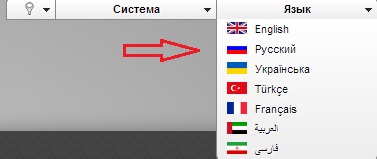
Далее перейдите в расширенные настройки.

Затем в блоке «Система» нажмите «Обновление ПО».
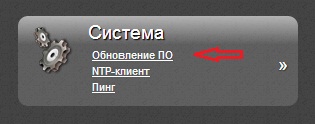
Потом просто выбирайте скаченный файл прошивки и нажимайте «Обновить».
Примечание! Во время прошивки не выключайте маршрутизатор, не отключайте его от компьютера, т.е. просто не останавливайте этот процесс, иначе устройство выйдет из строя, то же самое произойдет, если Вы выберите файл прошивки для другой ревизии.
После завершения обновления прошивки роутер перегрузится и у Вас отобразится новая версия прошивки (см. первую картинку).
Настройка интернет в Dir-620
Идем дальше, для того чтобы настроить интернет (у меня это ТТК) вставьте кабель интернета в свое новое устройство в порт WAN, затем заходим на него уже известным нам способом и для удобства выбираем «Быструю настройку».
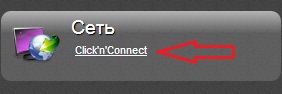
Затем Вам предложат проверить кабель, жмем далее, потом Вам предложат выбрать провайдера, так как моего провайдера там не оказалось, я выбираю «Вручную» и жму «Далее».
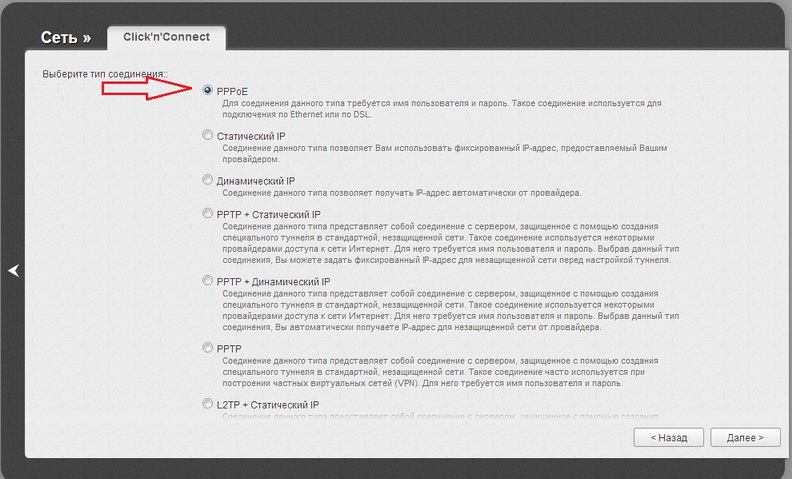
На следующем окне я выбираю тип подключения PPPoE, так как мой провайдер предоставляет услуги по этому типу подключения, у Вас может и по другому типу (уточните у своего провайдера), жмем «Далее».
В следующем окне сразу же выберите настройку «Подробно».
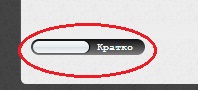
Затем начинаем заполнять поля, я перечислю, какие необходимо заполнить, для того чтобы заработал интернет:
- Имя соединения: Название ваше соединения (можете оставить по умолчанию);
- MTU: Для ТТК пропишите 1400, для других сначала оставьте по умолчанию, если не заработает, то узнайте, сколько должно быть у Вашего провайдера;
- Имя пользователя: Логин подключения к Интернету (см. договор к Интернету);
- Пароль: пароль подключения к Интернету (см. договор к Интернету);
- Подтверждение пароля: подтверждения пароля подключения к Интернету (такой же как и чуть выше);
- Имя сервиса: я назвал TTK, как название моего провайдера;
- MTU: не удивляйтесь что второй раз, там две настройки, здесь также необходимо поставить 1400;
- Отладка PPP: поставьте галочку;
- Проброс PPPoE: поставьте галочку;
- Остальное оставьте по умолчанию.
Жмем «Далее», проверяем настройки и жмем «Применить». Далее роутер сам проверит подключение утилитой ping. Мы нажимаем «Далее», выбираем режим «Маршрутизатор», для того чтобы мы могли подключать устройства к интернету через WiFi. Жмем далее, и здесь пошли настройки Wifi. На первом окне Вас попросят ввести названия подключения, назовите, как хотите, например, My-WiFi, жмем далее.
На следующем окне выбираем режим безопасности, если Вы не хотите чтобы все подряд могли подключаться к Вам (что логично, кто хочет, чтобы его интернетом пользовались бесплатно), выбираем «Защищенная сеть» и вводим пароль для подключения:
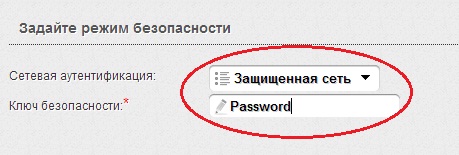
Жмем далее, затем сохранить. Все готово, теперь осталось сохранить конфигурацию и перезагрузить устройства (как на картинке вкладка правей) для проверки.
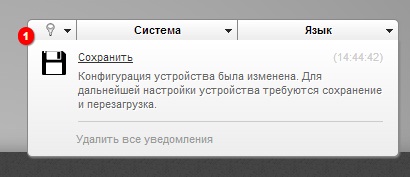
Для более расширенных настроек WiFi перейдите в расширенный режим (Вы это уже умеете делать, см. картинка 2), и в блоке Wi-Fi выбирайте необходимые настройки. Также если Вы ошиблись в настройке самого соединения с интернетом, то его можно также поправить в разделе «Сеть->WAN» см. картинку.

Надеюсь, эта статья Вам помогла, если что не понятно, задавайте вопросы в комментариях. Удачи!








через пару недель эксплуатации случилось следущее, в интернет не выходит нк одно устройство, хотя в статусе соединение с интернетом активно. Не помогают не какие действия, сбрасывал на заводские, перепрошивал. А на прямую подключая кабель к компьютеру интернет работает. Помогите решить проблему.
Спасибо! очень помогло!
Автору спасибо!!!
Спасибо автору,сам не смог бы!
СПАСИБО
Для DIR-620 C1 все официальные прошивки отстойные. Советую прошиться либо прошивкой Вампика (именно для этой модели), либо Томато.
Первая русифицирована, во второй больше встроенных функций (dlna, transmission, PPTP сервер, udpxy и т.д.).
Автору РЕСПЕКТ!Все заработало)))
Спасибо!
не первый год с ним муча-ЛСЯ!!!
Огромное спасибо!!! после прошивки wi-fi сразу заработал!!!